Flex Client-Applikation erstellen
- Mindestens eine Website ist in der SMC-Struktur verfügbar, und ein Projekt mit Webservice-Kommunikation ist vorhanden.
- Wählen Sie in der SMC-Struktur Websites > [Name der Website].
a. Klicken Sie das Register Management.
b. Wählen Sie das vorhandene Webservices-Applikation aus.
c. Klicken Sie im Expander Webapplikations-Details die Option URL kopieren. 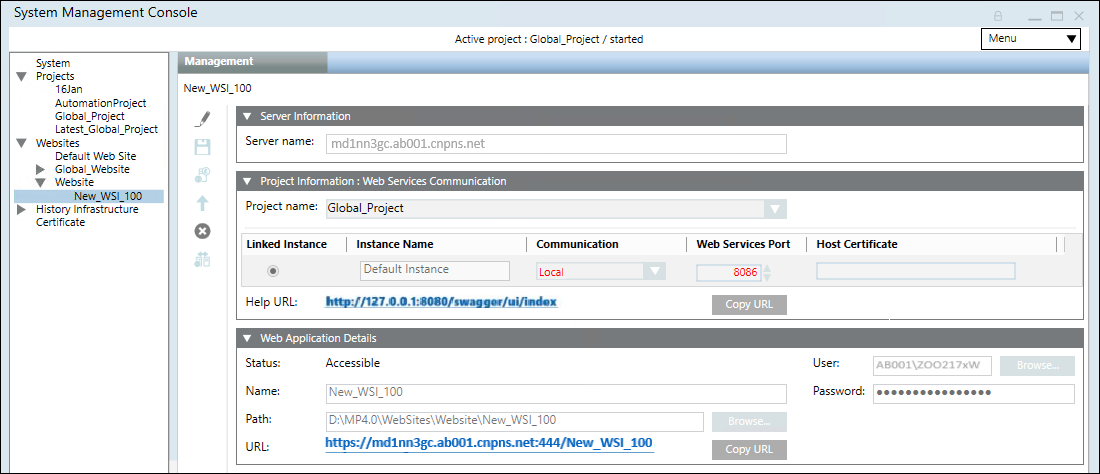
- Gehen Sie zu Websites > [Name der Website].
- Klicken Sie
 und wählen Sie anschliessend Flex-Client-Applikation erstellen.
und wählen Sie anschliessend Flex-Client-Applikation erstellen. - Führen Sie im Expander Flex-Client-Information einen der folgenden Schritte aus, um eine vom Standard abweichende Webservices-URL zu konfigurieren:
- Wählen Sie die gewünschte Webservices-URL in der Dropdown-Liste aus.
- Fügen Sie den kopierten Link zu der URL in das Feld Webservices-URL ein, um die unter einer anderen Website erstellte Webservices-URL zu verknüpfen.
- Geben Sie die Webservices-URL in folgendem Format ein
https://[vollständiger Host-Name]:[Port]/[Webservicename] - (Optional) Gehen Sie im Abschnitt Whitelist URLs des Expanders Flex Client-Informationen wie folgt vor, um eine URL zur Whitelist hinzuzufügen:
a. Klicken Sie Hinzufügen.
b. Geben Sie die URL, die Sie der Whitelist hinzufügen möchten, in das Textfeld ein. Sie können auch mehrere URLs zur Whitelist hinzufügen. Um eine URL von der Whitelist zu löschen, wählen Sie diese aus und klicken Sie .
.
Hinweis: Nur sichere URLs (https) können der Whitelist hinzugefügt werden. - Die URL auf der Whitelist wird in Flex Client integriert und im Dokument-Viewer angezeigt.
- Gehen Sie im Expander Details wie folgt vor:
a. Geben Sie in das Feld Name einen eindeutigen Namen für die Web-Applikation ein.
b. Durchsuchen Sie das Feld Pfad, um ein Ziel für die Website auszuwählen. Der Standardpfad ist [Installationslaufwerk:]\[Installationsordner]\[Websites]\[Website-Name].
c. Durchsuchen Sie das Feld Benutzer, um einen Benutzer für die Website auszuwählen.
d. Wählen Sie im Dialogfeld Benutzer auswählen den Benutzer für die Web Service-Applikation und geben Sie das Passwort ein.
Hinweis: Die Flex-Client-Applikation muss ein Mitglied der Gruppe IIS_IUSRS sein. Wenn Sie einen Benutzer auswählen, der nicht Mitglied der Gruppe IIS_IUSRS ist, fordert Sie die SMC auf, ihn hinzuzufügen.
e. Geben Sie das Passwort ein. 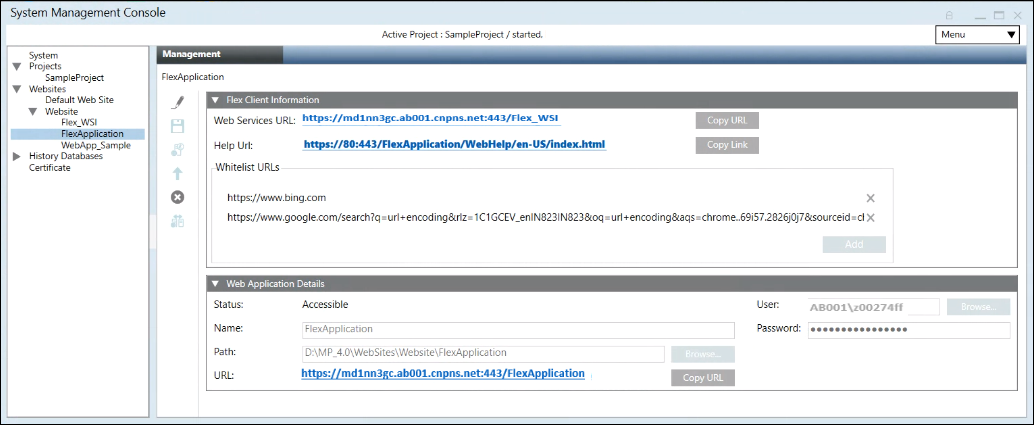
- Klicken Sie Speichern
 .
. - Eine Bestätigungsmeldung wird angezeigt.
- Klicken Sie OK.
- Die Daten werden nach erfolgreicher Erstellung validiert.
Hinweis: Im Falle von Inkonsistenzen mit der Webservice-URL, zum Beispiel wenn Sie eine Webservice-URL konfiguriert haben, die nicht erreichbar ist, oder wenn die Webservice-URL gelöscht wurde, wird die Webservice-URL rot angezeigt. Klicken Sie Bearbeiten und konfigurieren Sie eine funktionsfähige Webservices-URL. Zudem müssen Sie sicherstellen, dass die übergeordnete Website gestartet wurde.
und konfigurieren Sie eine funktionsfähige Webservices-URL. Zudem müssen Sie sicherstellen, dass die übergeordnete Website gestartet wurde.

Hinweis:
Wenn die Flex Client-Applikation bereits erstellt ist und Sie in der Installation eine zusätzliche Sprache hinzufügen möchten, müssen Sie die Applikation löschen und neu erstellen. Wenn Sie dies nicht befolgen, wird die neue Sprache nicht erkannt, und stattdessen wird das Software-Label angezeigt.

Hinweis:
Wenn Sie eine zweite Flex Client-Applikation erstellen möchten, müssen Sie eine neue Webservice-Schnittstelle (siehe Webservice-Schnittstelle einrichten) und eine neue Flex Client-Applikation erstellen und anschliessend diese Flex Client-Applikation mit der neu erstellten Webservice-Schnittstelle verknüpfen.